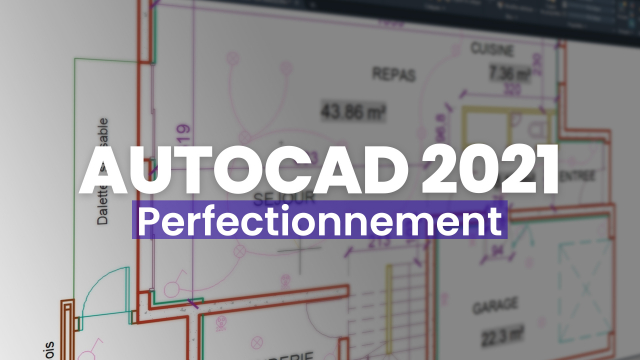Guide pour créer une flèche dynamique et annotative
Découvrez comment créer une flèche dynamique et annotative, adaptable à diverses échelles et utilisations.
Personnaliser l'interface utilisateur








Personnaliser les propriétés et gabarit
Points de vue et géoréférencement
Créer ses propres hachures et type de ligne
Les fonctions paramétriques
Blocs - principes fondamentaux
Blocs dynamiques






























Blocs annotatifs
Blocs avec attributs







Extraction de données
Les objets annotatifs, échelle d'annotation et tableaux
Liaison de fichiers
Les normes CAO
Les jeux de feuilles
Trucs et astuces - gagnez en productivité








Détails de la leçon
Description de la leçon
Dans cette vidéo, nous allons détailler le processus de création d'une flèche dynamique et annotative utilisant une polyligne. Cela vous permettra d'avoir un outil flexible que vous pouvez utiliser dans n'importe quelle situation, peu importe l'échelle. Nous commencerons par créer une polyligne, ajuster ses dimensions initiales et definir des largeurs spécifiques pour obtenir une flèche esthétiquement plaisante. Ensuite, nous transformerons cette flèche en un bloc dynamique avec des poignées de rotation et de longueur.
L'étape suivante consiste à paramétrer le bloc pour lui ajouter des propriétés interactives, telles que la rotation et l'étirement. Cette méthode permet à la flèche de s'adapter parfaitement à vos besoins, tout en restant cohérente en termes de taille lors de l'impression. Enfin, nous vérifierons que la flèche annotative se comporte correctement lorsqu'elle est utilisée à différentes échelles, garantissant ainsi sa polyvalence dans divers projets.
Objectifs de cette leçon
Les objectifs de cette vidéo sont de :
- Apprendre à créer une flèche dynamique avec des polylignes.
- Configurer une flèche afin qu'elle soit annotative.
- Assurer que la flèche reste cohérente à l'impression peu importe l'échelle utilisée.
Prérequis pour cette leçon
Pour suivre cette vidéo, il est recommandé d'avoir :
- Des connaissances de base en dessin technique et conception assistée par ordinateur (CAO).
- Une familiarité avec les polylignes et les blocs dynamiques.
Métiers concernés
Les compétences acquises dans cette vidéo peuvent être appliquées dans des métiers tels que :
- Architecte
- Ingénieur Civil
- Technicien CAO
- Designer Industriel
Alternatives et ressources
En alternative, vous pouvez utiliser d'autres outils ou logiciels de CAO comme :
- AutoCAD, qui propose des fonctionnalités similaires.
- SketchUp, pour des conceptions plus intuitives.
- Revit, pour une utilisation BIM.
Questions & Réponses